TP-Link TL-WR742N无线路由器端口映射怎么设置
相关话题
TP-Link TL-WR742N无线路由器的端口转发又叫做端口映射,可以把Internet上的用户访问路由器WAN口的请求转发(映射)到局域网中的某一台电脑上面。具体请看下面小编介绍的设置方法!
TP-Link TL-WR742N无线路由器端口映射的设置方法
实例分析:某公司使用TP-Link TL-WR742N路由器接入到Internet,在公司内部网络中安装了管家婆软件,正常情况下,连接到TL-WR742N路由器的电脑可以直接访问管家婆软件。
但是,当公司员工出差在外或者在家时,想要访问公司内部的软件婆软件,将无法直接访问。解决办法:在TL-WR742N路由器上设置端口转发(虚拟服务器)来解决外网用户不能访问内网中管家婆软件的问题。
TL-WR742N路由器端口转发(虚拟服务器)设置
步骤一:确定管家婆软件端口号
根据查询,管家婆软件使用的端口号是:211.
步骤二:设置电脑IP地址
需要把安装管家婆那台计算机的IP地址设置为固定IP地址,本例设置为:192.168.1.100,在TL-WR742N路由器设置端口映射的时候需要用到。
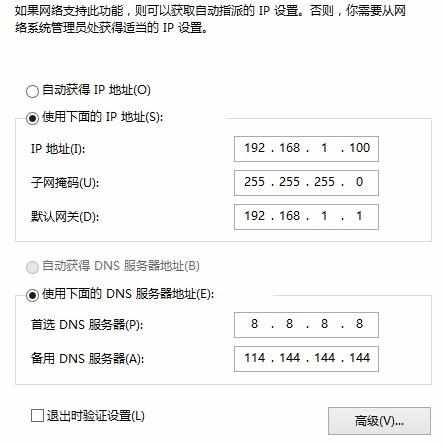
步骤三:端口转发(虚拟服务器)规则设置
1、在TL-WR742N路由器的设置界面,点击“转发规则”——>“虚拟服务器”——>在右侧界面点击“添加新条目”。
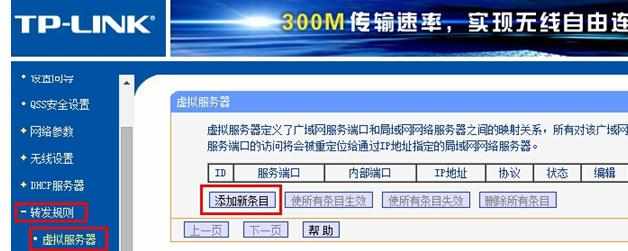
2、“服务端口号”填写:211——>“内部端口号”填写:211——>“IP地址”填写:192.168.1.100——>点击“保存”。
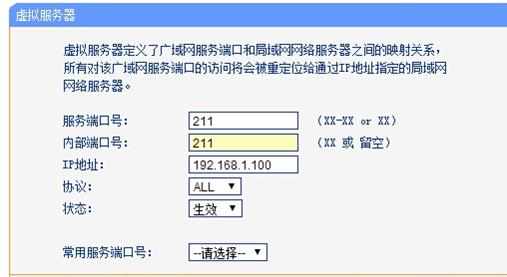
步骤三:检查端口映射设置
点击“转发规则”——>“虚拟服务器”,可以看到刚才设置的转发规则:
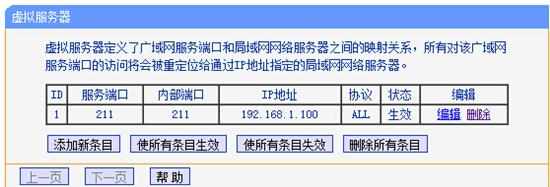
至此,就完成了TP-Link TL-WR742N路由器上的端口映射,外网的用户可以在输入路由器WAN口的IP地址访问到内网中的管家婆软件了。
如果是ADSL拨号上网,路由器WAN口的IP地址经常发生变化的,建议用户设置TL-WR742N路由器上的“动态DNS”,绑定一个花生壳域名,这样用户只需要输入绑定的花生壳域名就可以访问了。

TP-Link TL-WR742N无线路由器端口映射怎么设置的评论条评论